|
|
JavaScript 输出数据 JavaScript 没有任何打印或者输出的函数。 JavaScript 显示数据 JavaScript 可以通过不同的方式来输出数据: - 使用 window.alert() 弹出警告框。
- 使用 document.write() 方法将内容写到 HTML 文档中。
- 使用 innerHTML 写入到 HTML 元素。
- 使用 console.log() 写入到浏览器的控制台。
使用 window.alert() 你可以弹出警告框来显示数据: 范例< !DOCTYPE html >
< html >
< body >
< h1 >我的第一个页面 < /h1 >
< p >我的第一个段落。 < /p >
< script >
window.alert(5 + 6);
< /script >
< /body >
< /html > |
操作 HTML 元素 如需从 JavaScript 访问某个 HTML 元素,您可以使用 document.getElementById(<i>id</i>) 方法。
请使用 "id" 属性来标识 HTML 元素,并 innerHTML 来获取或插入元素内容: 范例< !DOCTYPE html >
< html >
< body >
< h1 >我的第一个 Web 页面 < /h1 >
< p id= "demo" >我的第一个段落 < /p >
< script >
document.getElementById("demo").innerHTML = "段落已修改。";
< /script >
< /body >
< /html > |
以上 JavaScript 语句(在 <script> 标签中)可以在 web 浏览器中执行:
document.getElementById("demo") 是使用 id 属性来查找 HTML 元素的 JavaScript 代码 。
innerHTML = "段落已修改。" 是用于修改元素的 HTML 内容(innerHTML)的JavaScript 代码。 在本教程中 在大多数情况下,在本教程中,我们将使用上面描述的方法来输出:
上面的例子直接把 id="demo" 的 <p> 元素写到 HTML 文档输出中: 写到 HTML 文档 出于测试目的,您可以将JavaScript直接写在HTML
文档中: 范例< !DOCTYPE html >
< html >
< body >
< h1 >我的第一个 Web 页面 < /h1 >
< p >我的第一个段落。 < /p >
< script >
document.write(Date());
< /script >
< /body >
< /html > |
 | 请使用 document.write() 仅仅向文档输出写内容。
如果在文档已完成加载后执行 document.write,整个 HTML 页面将被覆盖。 |
|---|
范例< !DOCTYPE html >
< html >
< body >
< h1 >我的第一个 Web 页面 < /h1 >
< p >我的第一个段落。 < /p >
< button onclick= "myFunction()" >点我 < /button >
< script >
function myFunction() {
document.write(Date());
}
< /script >
< /body >
< /html > |
写到控制台 如果您的浏览器支持调试,你可以使用 console.log()
方法在浏览器中显示 JavaScript 值。
浏览器中使用 F12 来启用调试模式, 在调试窗口中点击"Console" 菜单。 范例< !DOCTYPE html >
< html >
< body >
< h1 >我的第一个 Web 页面 < /h1 >
< script >
a = 5;
b = 6;
c = a + b;
console.log(c);
< /script >
< /body >
< /html > |
范例 console 截图:
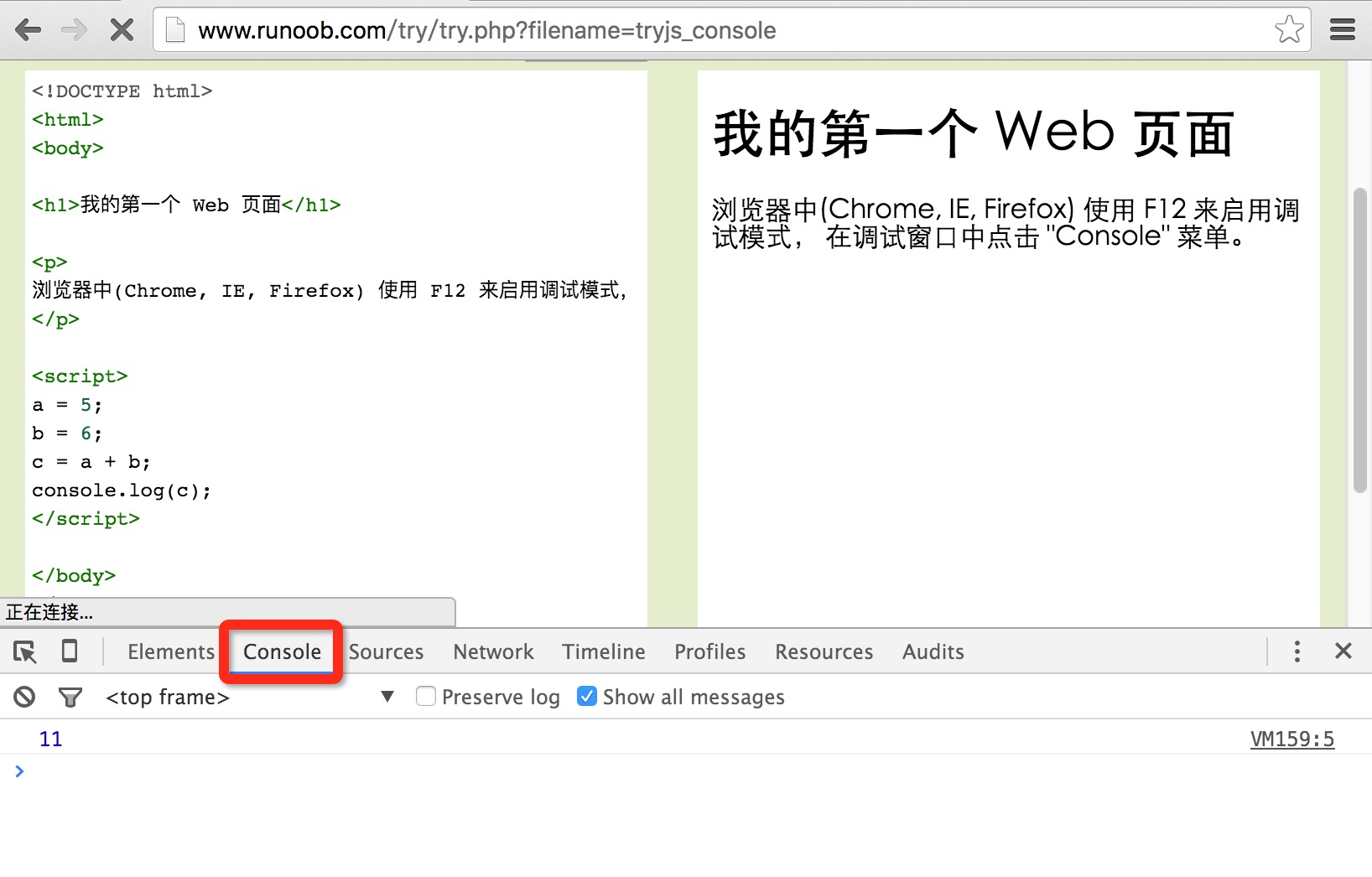 您知道吗?  | 程序中调试是测试,查找及减少bug(错误)的过程。 |
|---|
程序猿的技术大观园:www.javathinker.net
[这个贴子最后由 admin 在 2020-02-01 16:54:21 重新编辑]
|
|

















